微信朋友圈可见范围怎么设置?微信朋友圈可见范围设置教程
微信朋友圈可见范围怎么设置?微信朋友圈是一个非常受欢迎的社交功能,允许用户在其中发布文字、图片、视频等内容,并与自己的好友分享,在发布朋友圈时,用户可以选择设置可见范围,这种可见范围设置功能能够更好地保护个人隐私,那么具体要怎么设置呢,以下就给用户们分享微信朋友圈可见范围设置教程,帮助用户完成微信朋友圈可见范围的设置。

更新日期:2023-05-06
来源:系统之家
微信公众号怎么创建?微信公众号个体用户就自己去进行订阅号的申请,在里面去分享一些自己的个人经验和知识。很多的新用户不知道怎么去进行公众号创建的方法,那么接下来我们就一起来看看如何去建立公众号的方法吧。

微信公众号怎么创建?
(1)在电脑浏览器上输入“微信公众平台官网”搜索打开微信公众平台网站
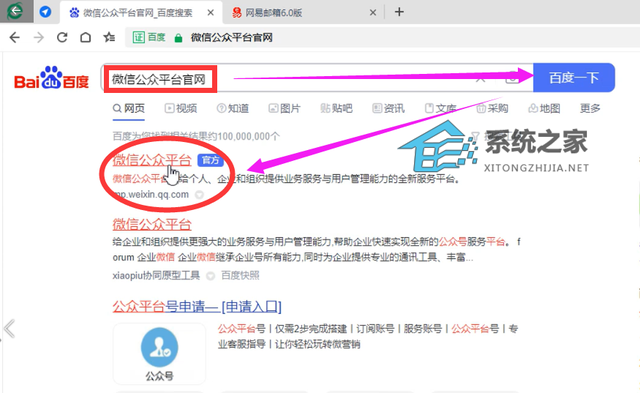
(2)打开微信公众平台网站以后,点击网页右上角的【立即注册】选项
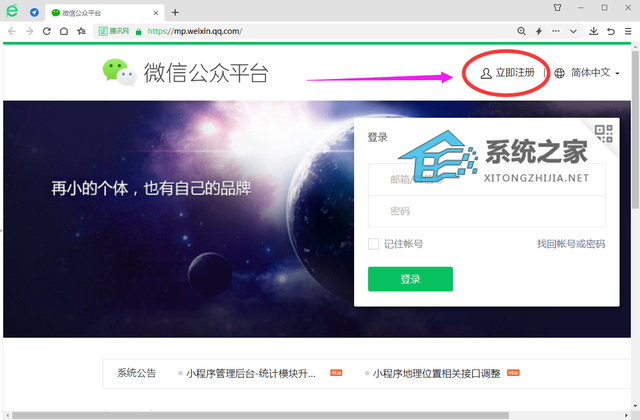
(3)进入注册页面以后,有几个选项可以选择,个人选择订阅号,企业或组织选择服务号,然后选择订阅号点击进入
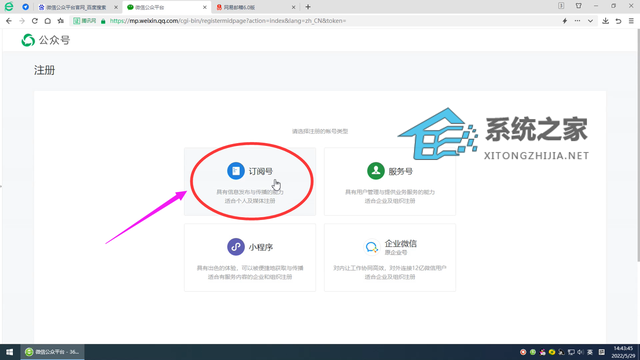
(4)选择订阅号以后进入基本信息填写页面,按照上面要求填写后点击下面的【注册】按钮
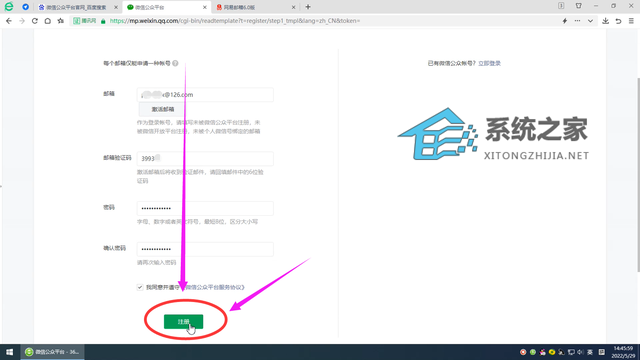
(5)点击【注册】按钮后,进入【选择注册地】页面,选择后点击【确定】按钮
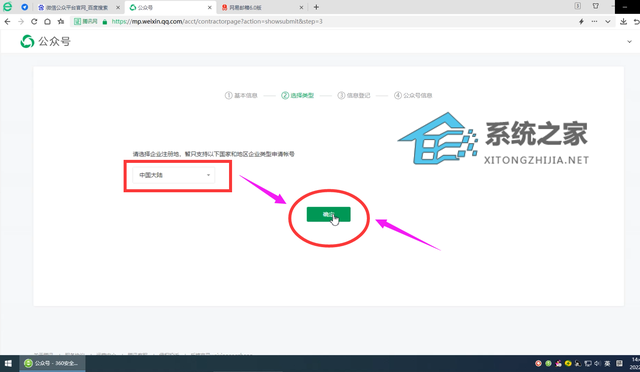
(6)注册地选择确定好以后,进入下一页面后再点击【订阅号】选项,然后在弹出的对话窗口中选择【确定】按钮
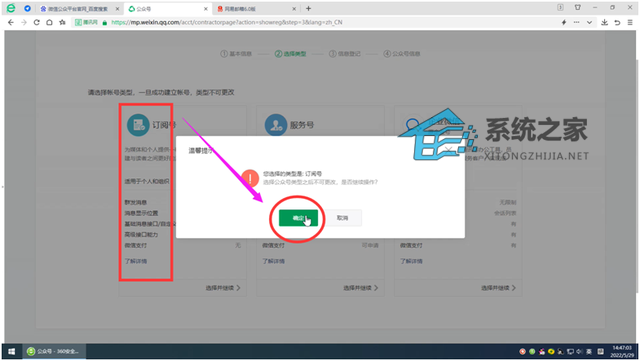
(7)点击确定后进入信息登陆页面,个人用户 主体类型选择【个人】然后选择下一步,按要求填写登记信息,按提示操作到最后就完成了。
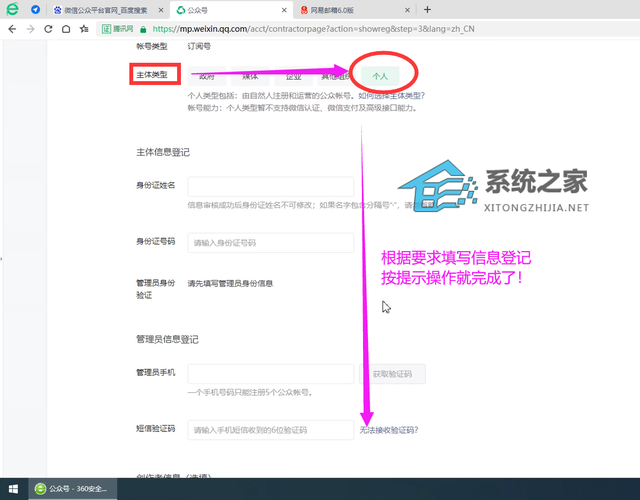
总结:
1、在电脑浏览器上打开微信公众平台官网,点击立即注册;
2、进入注册页面后,根据情况选择订阅号或服务号;
3、然后进行公众号账号登录基本信息验证注册;
4、再根据要求提示操作,最后填写主体信息登记和管理员信息登记。
注意事项:
1、在登录基本信息验证注册时得要一个邮箱,每个邮箱仅能申请一种帐号。
2、账号类型注册以后不能更换,注册时一定要选择好再确定。
以上是我总结的一些经验供大家参考,如果有什么不解的地方可以留言交流,可以先点一下收藏关注以备不需之用。
微信朋友圈可见范围怎么设置?微信朋友圈可见范围设置教程
微信朋友圈可见范围怎么设置?微信朋友圈是一个非常受欢迎的社交功能,允许用户在其中发布文字、图片、视频等内容,并与自己的好友分享,在发布朋友圈时,用户可以选择设置可见范围,这种可见范围设置功能能够更好地保护个人隐私,那么具体要怎么设置呢,以下就给用户们分享微信朋友圈可见范围设置教程,帮助用户完成微信朋友圈可见范围的设置。

微信仅显示三天朋友圈怎么设置?微信仅显示三天朋友圈设置教程
微信仅显示三天朋友圈怎么设置?微信朋友圈默认仅显示三天的动态,超过三天的内容将会被自动隐藏起来,这个设定旨在保持朋友圈的新鲜度和简洁性,同时也让用户更专注于最近的动态,那么具体要怎么设置,首先用户需要打开微信的设置选项,将允许朋友查看朋友圈的范围设置为最近三天即可,以下就是微信仅显示三天朋友圈设置教程的详细介绍。

微信关闭朋友圈怎么设置?微信关闭朋友圈设置方法
微信关闭朋友圈怎么设置?微信朋友圈中用户可以和好友们分享生活中的点滴,然而,有时候用户可能希望保持更低调或者停止使用朋友圈功能,针对这种需求,微信提供了关闭朋友圈设置,允许用户选择不分享动态并关闭朋友圈功能,关闭朋友圈不仅可以避免用户的动态对他人可见,还可以减少被打扰和管理社交圈的压力,以下给用户介绍关闭微信朋友圈的方法。

微信状态听歌怎么添加歌曲?微信状态听歌添加歌曲教程
微信状态听歌怎么添加歌曲?微信状态是一个可以让您与朋友分享想法、心情和活动的地方。如果您想借助微信状态向朋友展示喜欢的歌曲,那么您来对地方了,在微信状态中添加歌曲是一项简单且有趣的功能,它能够让您与朋友们分享您当前的音乐喜好。以下小编给您介绍微信状态听歌添加歌曲教程,轻松完成歌曲的添加,随时用音乐给您的微信状态增添一份活力。

微信状态怎么取消掉?微信状态取消掉教程
微信状态怎么取消掉?在微信中,状态是一种可以将您的想法、心情或活动与朋友分享的功能。不过,有时候您可能需要取消已发布的状态,但不知道具有怎么操作,以下就是微信状态取消掉教程的最新分享,帮助您快速取消掉发布的微信状态。

微信消息自动弹窗怎么办关闭?微信一有消息就自动弹出的关闭方法
微信消息自动弹窗怎么办关闭?很多小伙伴都会在自己的电脑上登录微信进行使用,而电脑登录的微信接收到新消息之后,会自动弹出消息的内容窗口。这个情况对于用户的隐私是非常不友好的。那么如何解决此问题呢?来看看以下的解决方法吧。

电脑微信怎么登录两个账号?一个电脑登多个微信的方法
电脑微信怎么登录两个账号?有用户在日常的办公中,想要在电脑上同时登录两个微信,一个是自己的号,一个是工作号,那么应该如何操作呢?下面小编就来教大家一个电脑登多个微信的方法,感兴趣的朋友们就来看看吧。

电脑上微信发朋友圈怎么发?电脑端发微信朋友圈教程
电脑上微信发朋友圈怎么发?在电脑上使用微信,可以快速高效地收发消息,轻松愉快地和朋友畅谈,让沟通更方便。近期有用户想要在电脑端的微信上发朋友圈,那么应该如何操作呢?方法很简单,下面小编就为大家演示下具体的操作步骤。

电脑微信提示错误怎么解决?电脑微信遇到错误报告的解决方法
电脑微信提示错误怎么解决?在我们日常电脑的使用中,经常会遇到各种错误提示,近期有用户在登录微信时,就出现了错误弹窗,导致自己无法登录微信来使用了,那么遇到这一情况应该如何解决呢?下面小编整理了解决方法,我们一起来看看吧。

电脑微信消息和手机不同步怎么办?一招教你解决!
电脑微信消息和手机不同步怎么办?近期有用户在电脑上登录微信时,发现手机微信上的聊天记录,没有同步到电脑上,那么应该如何设置才可以实行同步呢?其实我们只要在登录电脑微信时,在手机上选择同步最新消息即可,下面来看看具体操作吧。

电脑微信磁盘已满如何清理?电脑微信磁盘空间不足怎么清理?
电脑微信磁盘已满如何清理?近期有用户在登录微信时,遇到了系统提示微信磁盘已满的情况,导致微信无法正常登录,这一情况我们需要对对微信进行磁盘空间清理,下面小编就教给大家详细的清理方法, 我们一起来看看吧。

电脑微信摄像头打开是黑屏怎么办?电脑微信摄像无法使用解决方法
电脑微信摄像头打开是黑屏怎么办?近期有用户想要在电脑上跟微信好友进行视频聊天,但是发现电脑微信摄像头打开是黑屏的状态,不知道该如何设置才能恢复,为此十分困扰,这一情况有可能是摄像头的权限没有打开,我们可以根据下面的方法来解决。

微信文件已过期或已被清理怎么找回?三招轻松搞定!
微信文件已过期或已被清理怎么找回?相信很多用户都曾遇到过想要查看以前微信上的图片及文件时,都显示文件已过期或已被清理,但要是这文件很重要,应该如何将其找回呢?下面小编整理了三种方法,希望可以帮到你!

微信电脑版怎么看朋友圈动态?微信电脑版看朋友圈动态教程
微信电脑版怎么看朋友圈动态?微信电脑版中用户不仅可以和好友随时互动畅聊,还能够在朋友圈分享自己的生活,那么要怎么通过微信电脑版来查看好友的朋友圈动态呢,首先用户要点击登录微信电脑版,然后找到朋友圈图标,点击朋友圈图标即可进行朋友圈,这样就能看到朋友圈动态。

微信锁定功能在哪里设置?微信锁定功能设置方法介绍
微信锁定功能在哪里设置?微信推出了一个锁定功能,可以更好保护用户的隐私,那么在哪里设置微信的锁定功能呢,用户需要把微信升级到最新版本,然后微信的菜单栏,选择锁定即可,锁定后只能通过手机解锁,即使离开工位也能远程锁定,防止聊天记录被窥探,有效的保障信息安全。
